Bạn là người rất hay sử dụng mạng xã hội đặc biệt là Facebook để nêu ý kiến cá nhân, bình luận trong các hội nhóm. Nhưng điều bạn lo ngại là sẽ có rất nhiều người vào trang cá nhân của bạn để công kích khi bạn đưa ra những ý kiến gây trái chiều. Theo dõi bài viết này mình sẽ giới thiệu đến bạn cách bảo mật trang cá nhân, khóa thông tin lý lịch để bạn có thể thỏa sức hoạt động mà không bị ai soi mói. Cùng theo dõi nhé!
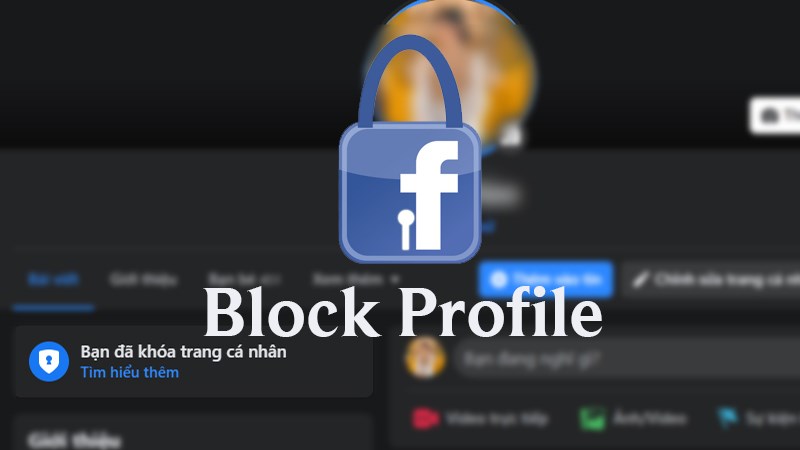
2 cách khóa tài khoản cá nhân – Locked Profile trên Facebook
I. Lợi ích
- Người lạ không thể xem nhật ký, thông tin profile của bạn trừ bạn bè.
- Không ai có thể chụp màn hình trang cá nhân của bạn.
- Người không phải bạn bè chỉ thấy avatar và 5 thông tin chính trong mục information của các bạn.
- Bất kỳ bài viết nào trước đây của bạn chia sẻ ở chế độ Công khai cũng chuyển sang chế độ Bạn bè chỉ trong một lần cài đặt.
- Vẫn có thể sử dụng Facebook như bình thường.
- Tuy nhiên nhược điểm là bạn sẽ không thể chia sẻ các bài viết khác ở chế độ công khai.
II. Thực hiện trực tiếp trên Acc Facebook bằng cách đổi ngôn ngữ
1. Hướng dẫn nhanh
Bạn vào Facebook chọn Cài đặt quyền riêng tư > Click vào Ngôn ngữ > Chọn ngôn ngữ မြန်မာဘာသာ > Sau đó bạn vào lại trang cá nhân của mình chọn vào dấu 3 chấm > Rồi click tiếp vào biểu tượng cái Khiên > Chọn ô xanh dương dưới cùng > Click tiếp vào ô xanh dương.
2. Hướng dẫn chi tiết
Bước 1: Bạn vào Facebook chọn Cài đặt quyền riêng tư > Click vào Ngôn ngữ.
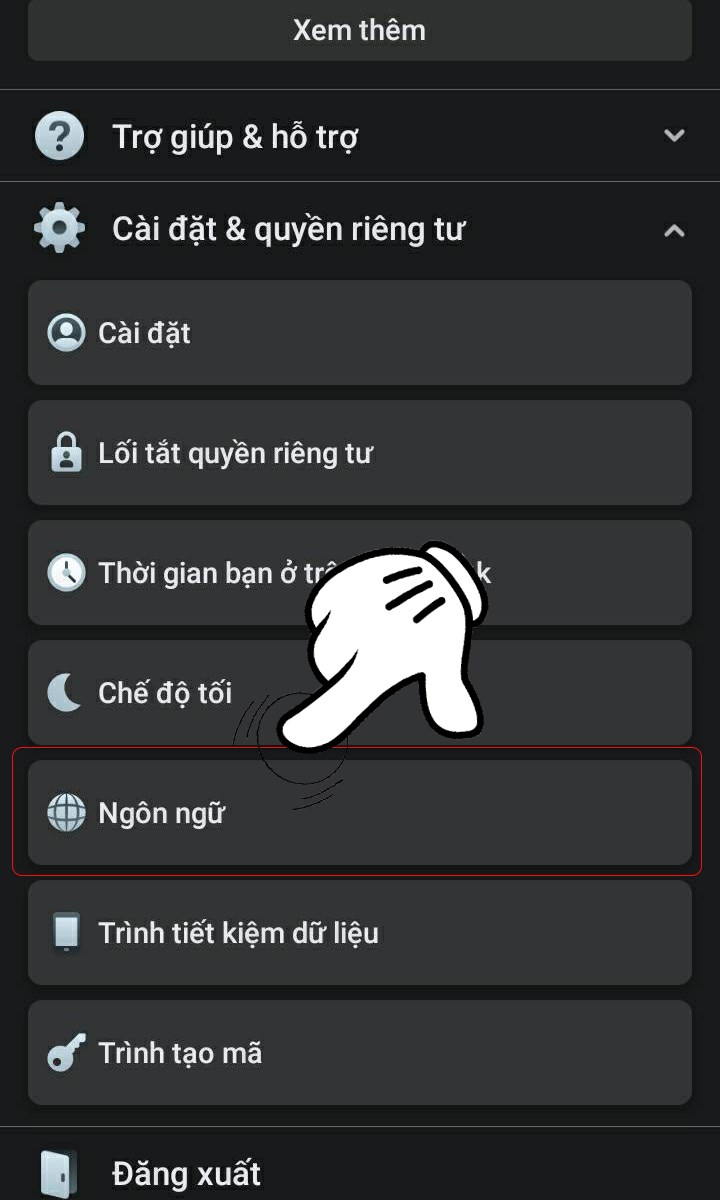
Chọn ngôn ngữ
Bước 2: Bạn lướt tìm và chọn ngôn ngữ မြန်မာဘာသာ.

Chọn ngôn ngữ မြန်မာဘာသာ
Bước 3: Sau đó bạn vào lại trang cá nhân của mình chọn vào dấu 3 chấm.
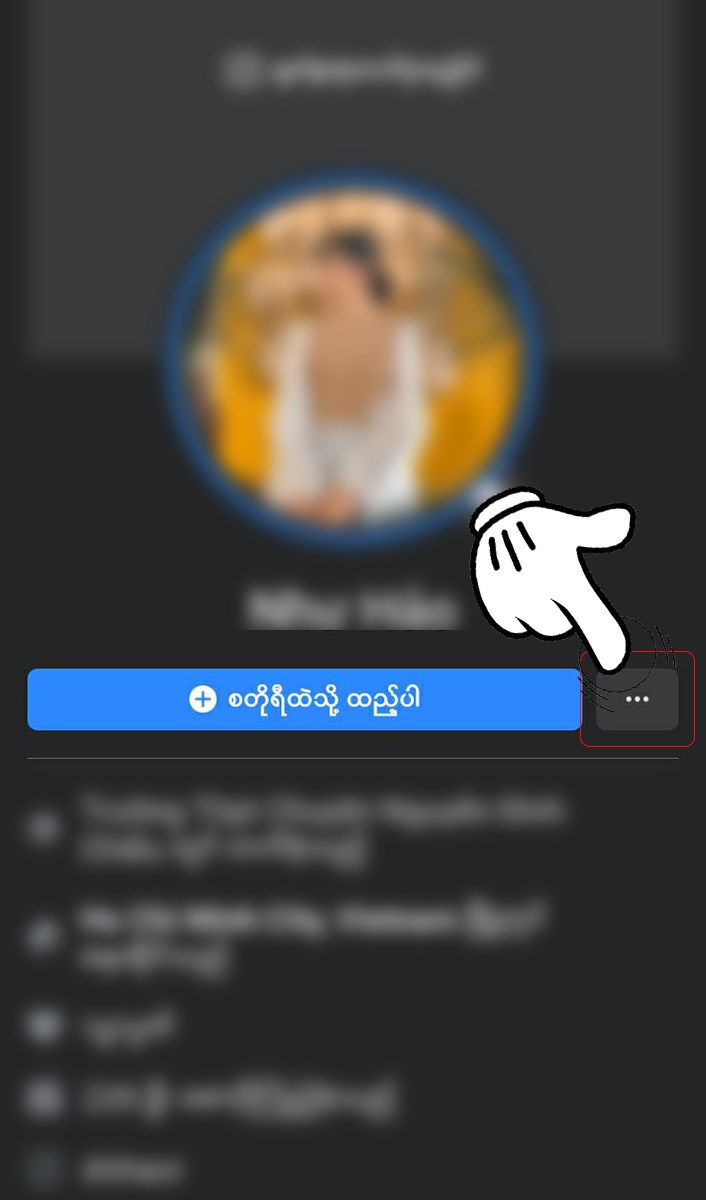
Chọn dấu 3 chấm
Bước 4: Rồi click tiếp vào biểu tượng cái Khiên, đây là mục khóa bảo vệ trang cá nhân.
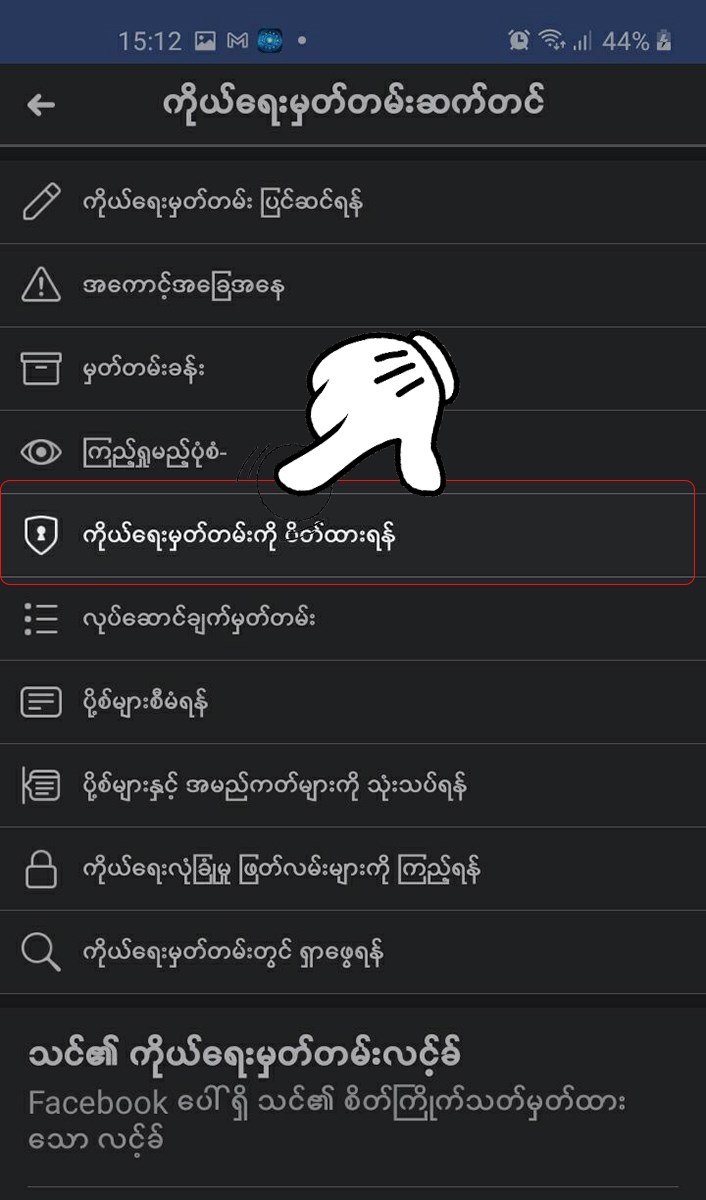
Click vào biểu tượng cái khiên
Bước 5: Chọn ô xanh dương dưới cùng.

Chọn ô xanh dương dưới cùng
Bước 6: Click tiếp vào ô xanh dương là bạn đã hoàn thành block profile.
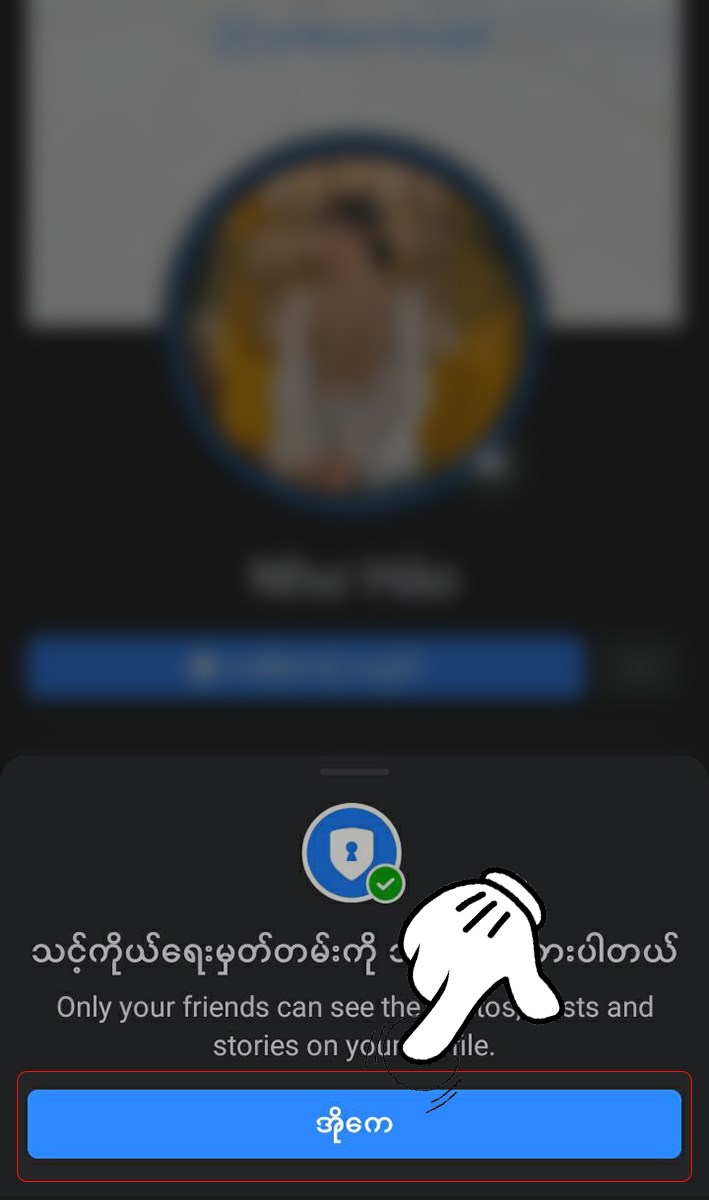
Chọn tiếp ô xanh dương
Giờ bạn có thể đổi sang ngôn ngữ tiếng Việt và trang cá nhân của bạn khi bị khóa sẽ hiển thị như sau:
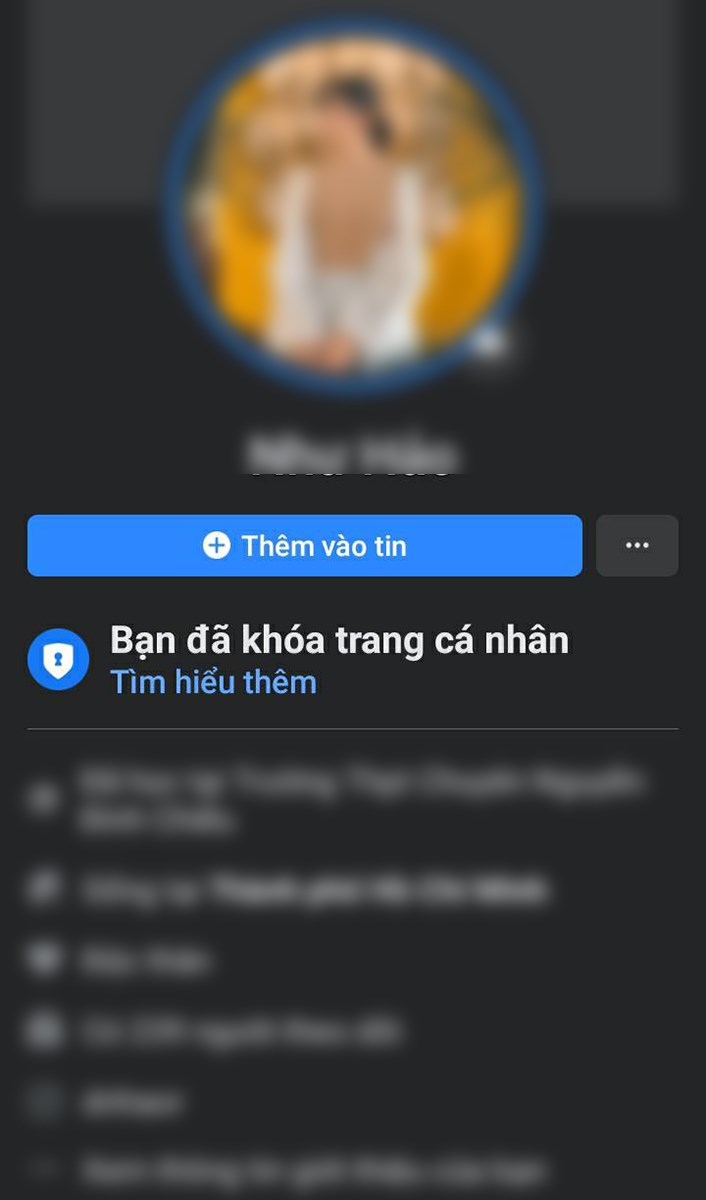
Trang cá nhân đã bị khóa
MUA ĐIỆN THOẠI DÙNG FACEBOOK MƯỢT – GIÁ HỜI
III. Tạo nick Facebook Ấn Độ clone để khóa bảo vệ thông tin cá nhân
1. Fake IP sang ấn độ
Hướng dẫn nhanh
Bạn cần tải ứng dụng Panda VPN về điện thoại > Mở ứng dụng và Bật kết nối > Chọn OK > Chọn IP Ấn Độ (India) và chọn 1 trong hai khu vực > Nhấn vào Free use để sử dụng miễn phí.
Hướng dẫn chi tiết
Bước 1: Bạn hãy tải ứng dụng Panda VPN về điện thoại > Mở ứng dụng và Bật kết nối.
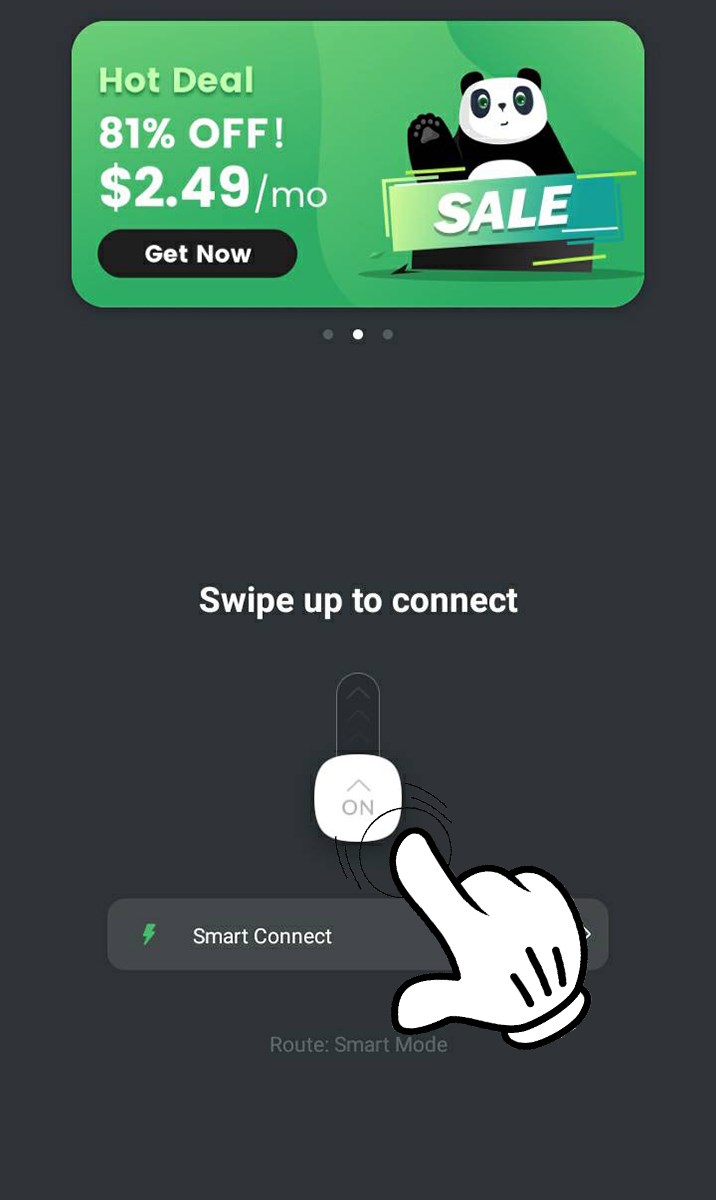
Bật kết nối
Bước 2: nhấn OK để cho phép ứng dụng thiết lập kết nối.
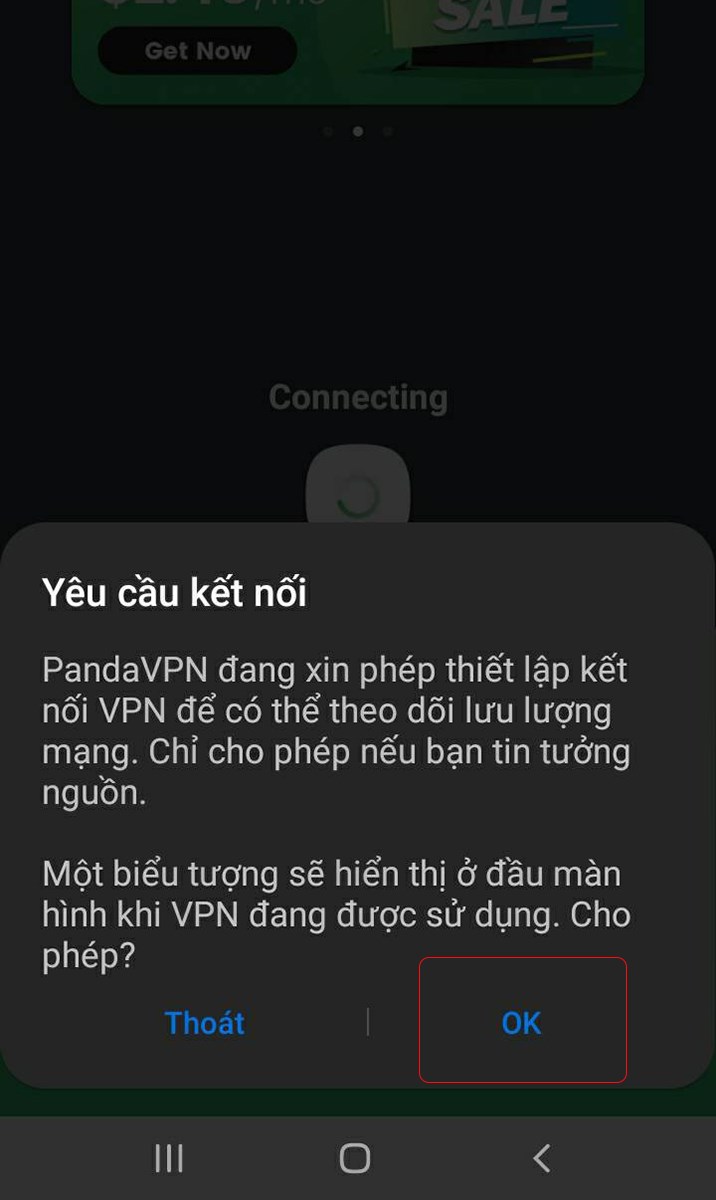
Nhấn OK
Bước 3: Nhấn vào mục lựa chọn IP quốc gia.

Lựa chọn quốc gia
Bước 4: Chọn Ấn Độ (India) và chọn 1 trong hai khu vực.

Chọn India
Bước 5: Nhấn vào Free use sau đó bạn cần coi hết quảng cáo để fake IP thành công.
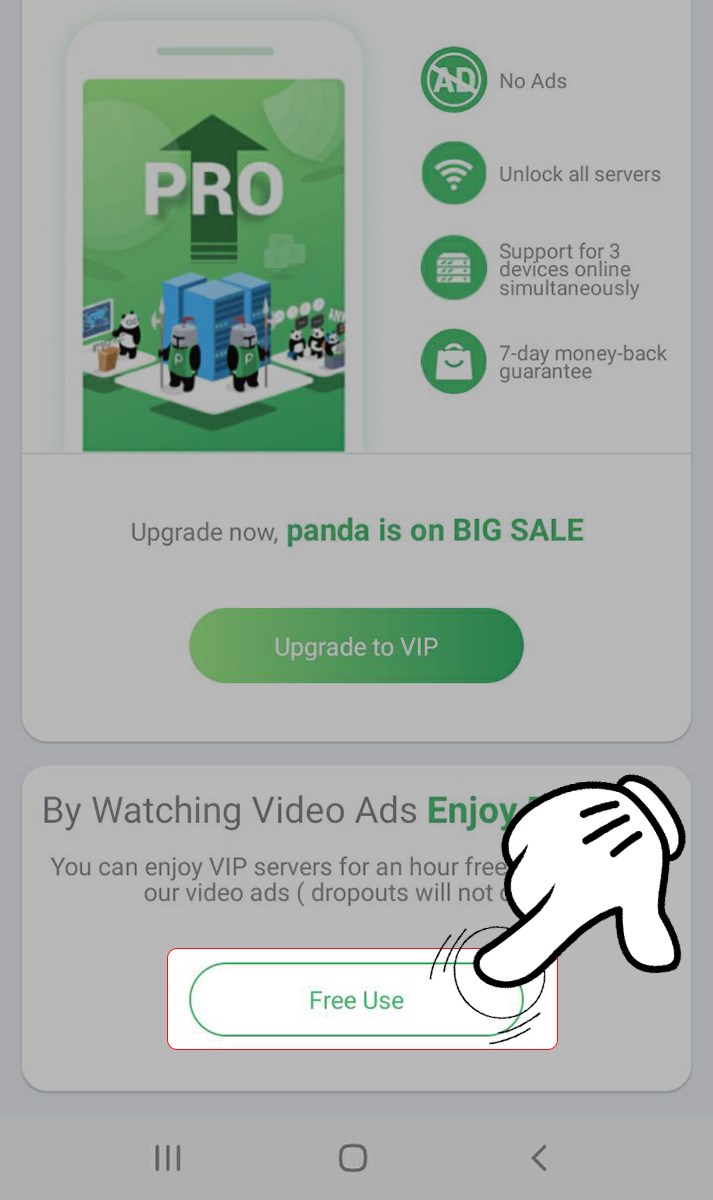
Nhấn vào Free Use
2. Hướng dẫn chi tiết cách block Profile bằng cách tạo nick Facebook Ấn Độ clone
Sau khi đã fake IP sang Ấn Độ (India) thì bạn thực hiện như sau:
Bước 1: Bạn vào Facebook chọn Cài đặt quyền riêng tư và chọn mục Cài đặt (Setting).
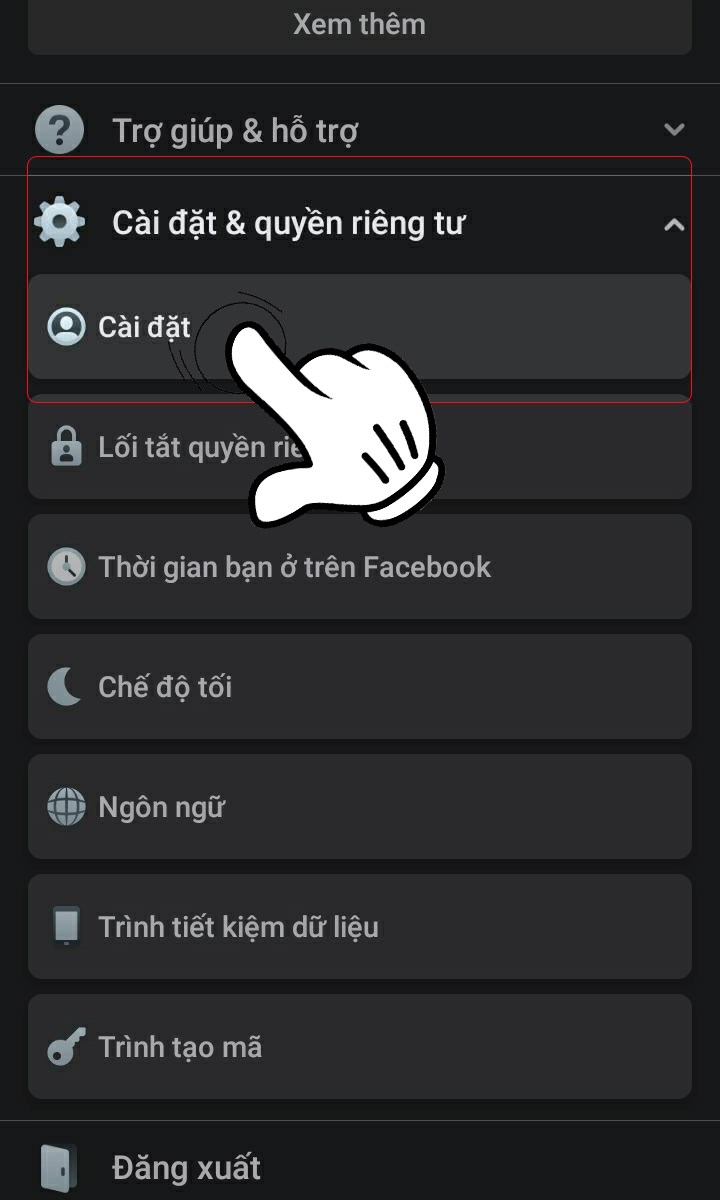
Chọn Cài đặt
Bước 2: Ở mục Quyền riêng tư bạn click vào Khóa bảo vệ trang cá nhân.

Click vào Khóa bảo vệ trang cá nhân
Bước 3: Sau đó bạn hãy chọn Khóa trang cá nhân.
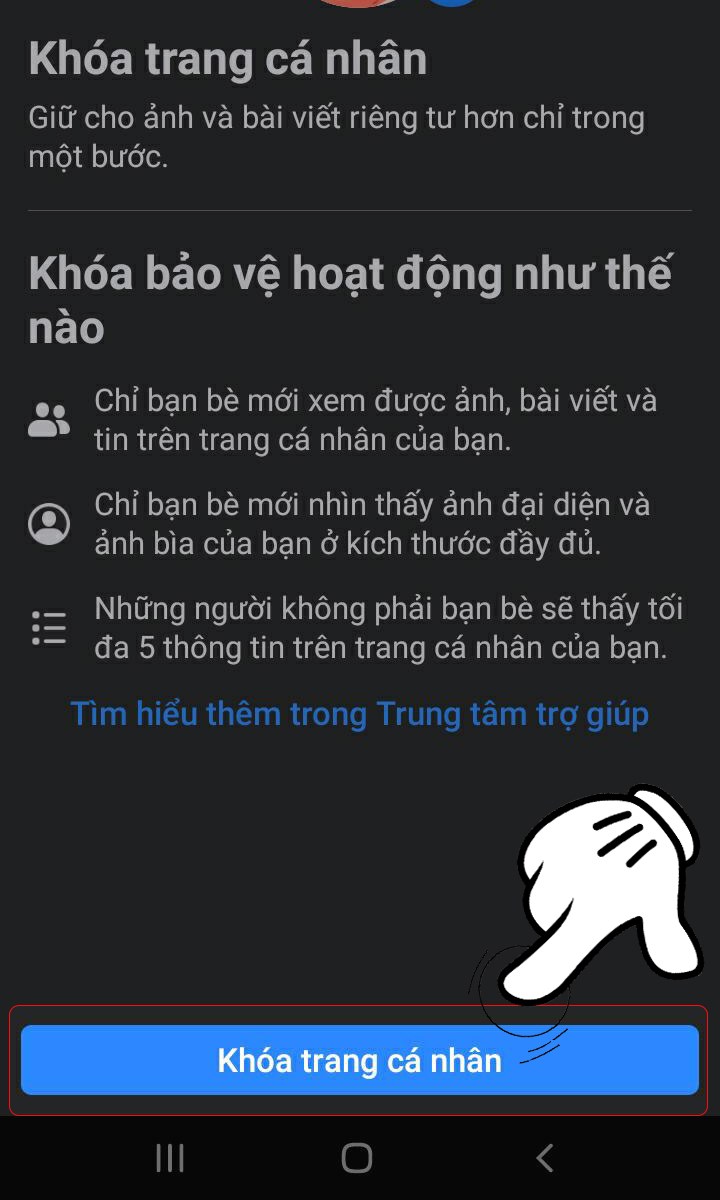
Khóa trang cá nhân
Bước 4: Nhấn OK.
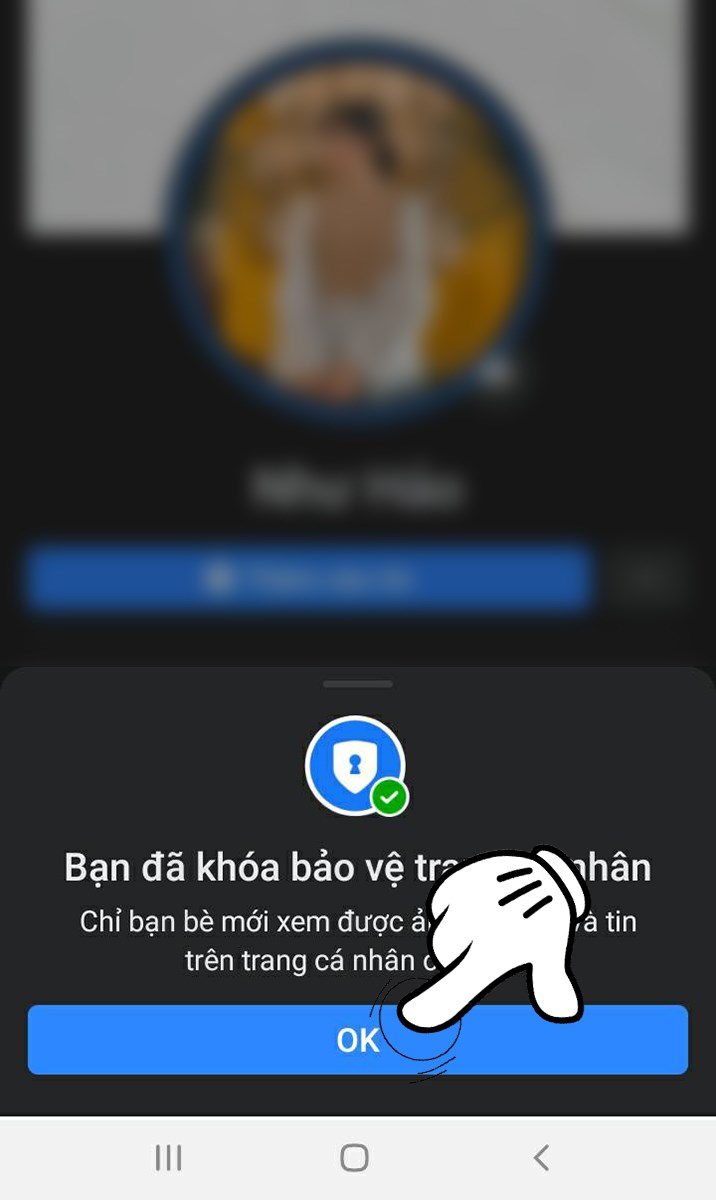
Nhấn OK
IV. Cách mở khóa bảo vệ trang cá nhân
1. Hướng dẫn nhanh
Bạn vào facebook chọn cài đặt quyền riêng tư và chọn mục Cài đặt > Ở mục Quyền riêng tư bạn click vào Mở khóa > Sau đó bạn hãy chọn Mở khóa trang cá nhân > Nhấn OK.
2. Hướng dẫn chi tiết
Bước 1: Bạn vào facebook chọn cài đặt quyền riêng tư và chọn mục Cài đặt (Setting).
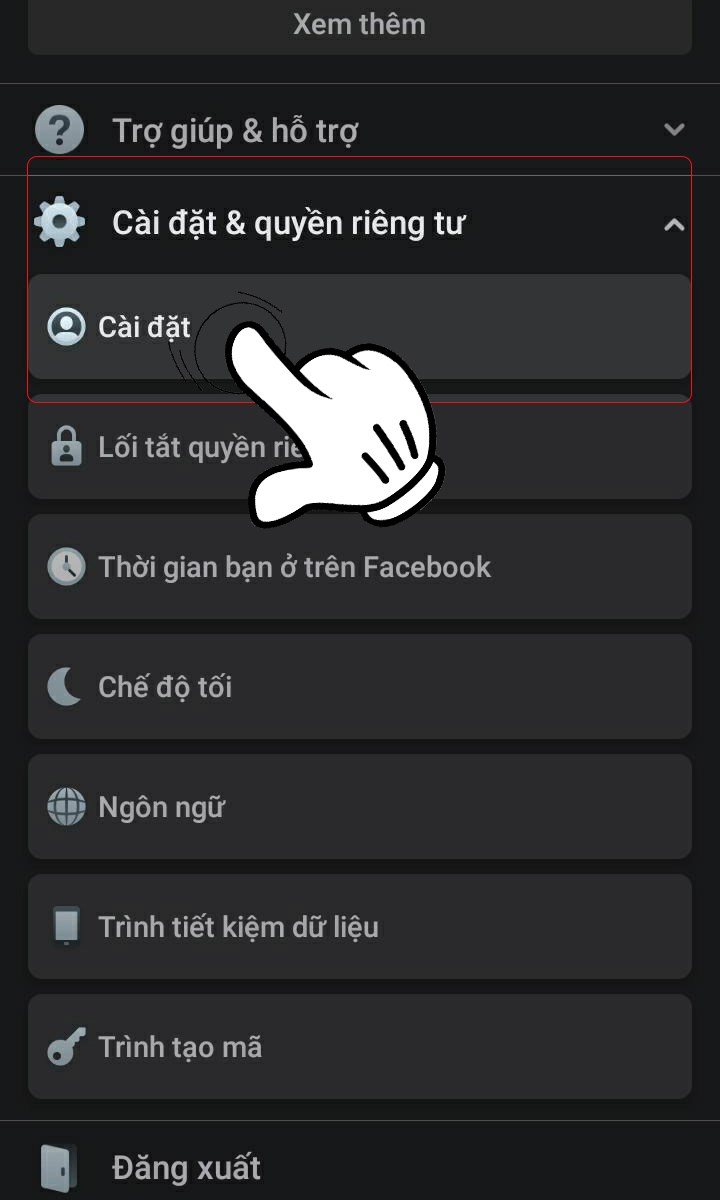
Chọn Cài đặt
Bước 2: Ở mục Quyền riêng tư bạn click vào Khóa bảo vệ trang cá nhân
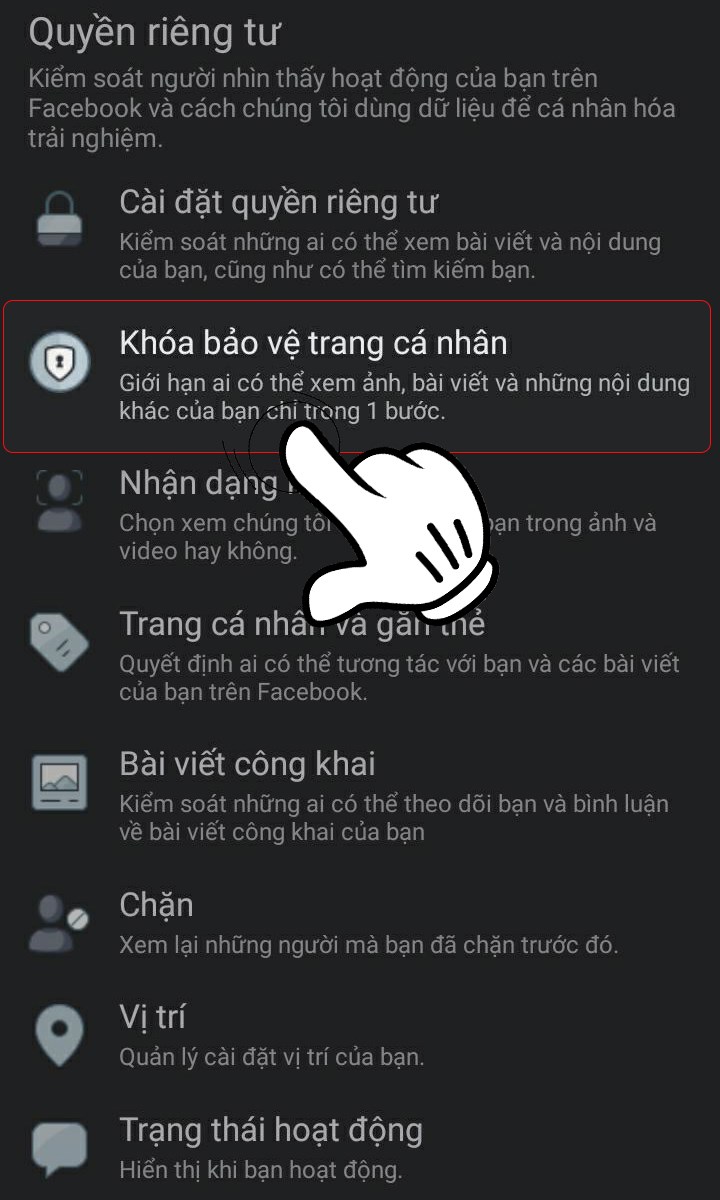
Chọn Khóa bảo vệ trang cá nhân
Bước 3: Sau đó bạn hãy chọn Mở khóa.
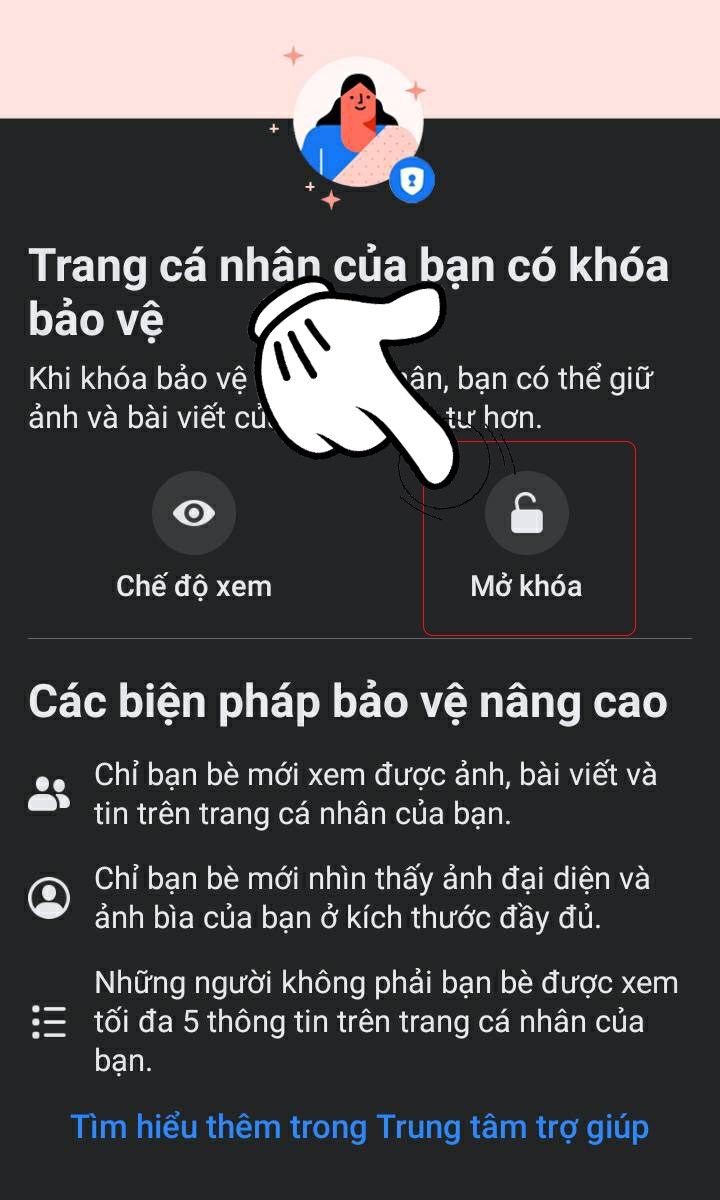
Chọn Mở khóa
Bước 4: Chọn Mở khóa trang cá nhân.

Chọn Mở khóa trang cá nhân
Bước 4: Nhấn OK.
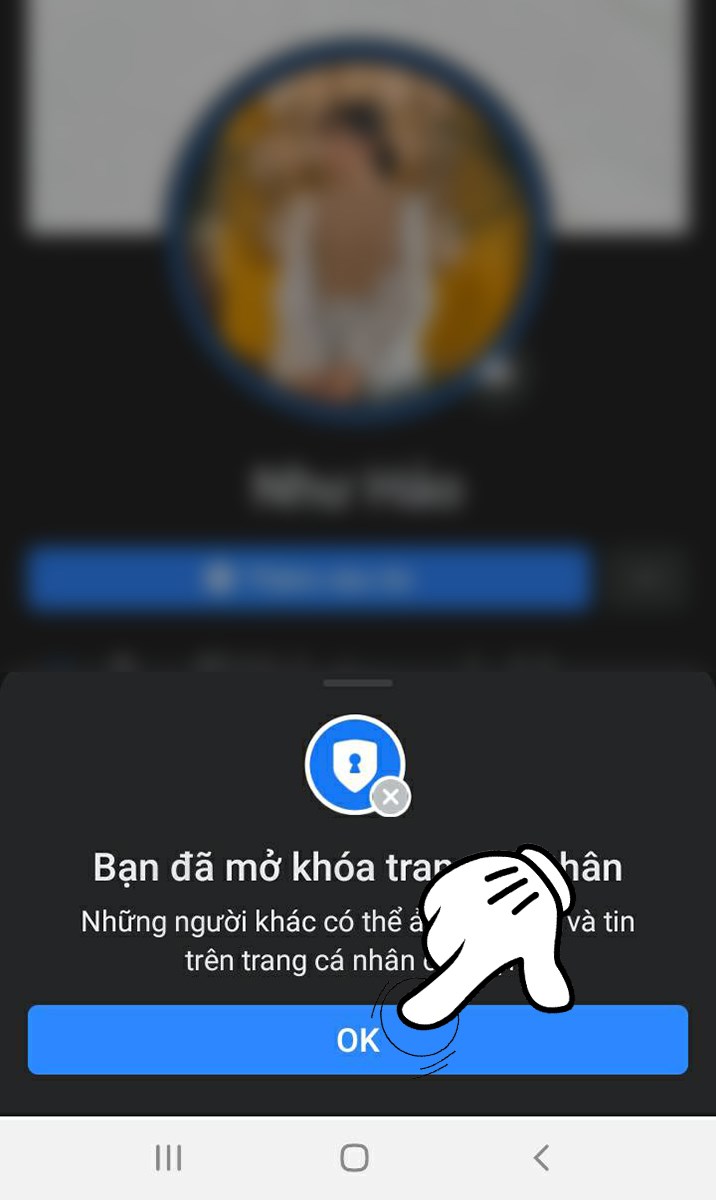
Nhấn OK
Bài viết trên đã hướng dẫn cho các bạn cách tạo khóa bảo vệ trang cá nhân cực đơn giản. Nếu bạn thấy hữu ích thì hãy chia sẻ với bạn bè và đừng quên để lại bình luận phía bên dưới nhé!